Nesta era moderna onde o uso do computador e da Internet se tornou mais prevalente, as pessoas estão priorizando o sistema operacional desenvolvido pela Microsoft, ou seja, o Windows, por sua simplicidade. Para oferecer o melhor e mais rápido serviço, a Microsoft lançou o Windows 11 como a versão mais recente, o que supera o Windows 10.
O Windows 11 oferece aos usuários as melhores funções multitarefa, aplicativos android integrados e suporte à área de trabalho. Este artigo destacará e ajudará você a compreender os novos recursos do windows 11, seus requisitos, e as últimas atualizações.
Neste artigo, você vai aprender:
Parte 1: Visão geral sobre o Windows 11 e os novos recursos
Você está interessado em saber sobre os recursos mais recentes oferecidos pelo Windows 11? Então você está no lugar certo, pois compartilharemos fatos e recursos extensos e interessantes do Windows 11. Além disso, incluiremos os métodos mais simples e rápidos para atualizar seu PC para o Windows 11.
Todo usuário deve avaliar o Windows 11 vs. Windows 10 sobre qual versão do sistema operacional é a melhor para usar. As principais características do Windows 10 agora ficaram desatualizadas. O destaque do Windows 11 é sua abordagem de fácil utilização.
Ao contrário do Windows 10, oferece múltiplas opções para editar e personalizar sua área de trabalho virtual. Portanto, o Windows 11 é a melhor opção, pois atualizou sua interface mais parecida com a do MAC. Ele oferece múltiplas características como suporte de área de trabalho virtual limpa, modo tablet moderno e aplicativos Android integrados.
Aqui estão alguns recursos básicos mais recentes que o Windows 11 oferece para um desempenho de qualidade.
1. Flexibilidade: Layout instantâneo
O Windows 11 oferece melhores opções multitarefa ao introduzir o Layout Instantâneo para abrir aplicativos lado a lado. Este recurso não apenas simplifica muitas tarefas, mas também ajuda a organizar janelas com visuais aperfeiçoados.
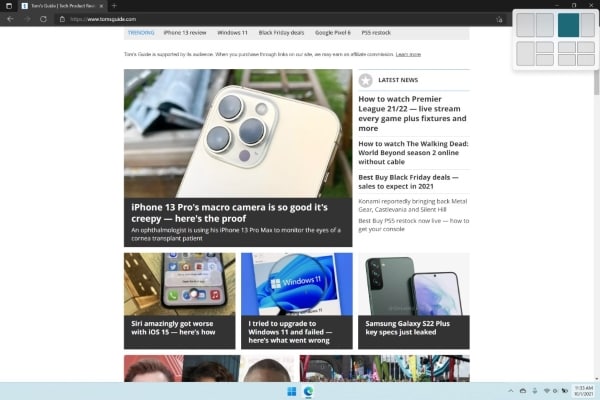
2. Simplicidade: Menu inicial e barra de tarefas
A preocupação de cada usuário é realizar as tarefas diárias com uma abordagem simplista e fácil. A atualização do Windows 11 apresenta novas interfaces, especialmente no Menu Iniciar e na Barra de Tarefas. Pode-se facilmente localizar, desfazer e organizar ícones no menu Iniciar de acordo com sua vontade.
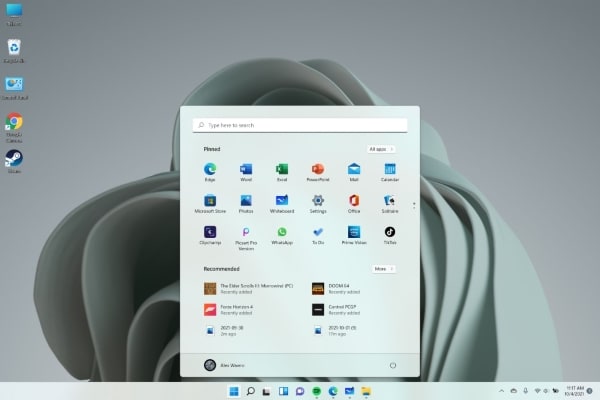
3. Aplicativos Android integrados
O Windows 11 terá aplicativos Android que podem ser facilmente disponibilizados na última versão da loja da Microsoft. É um recurso que permite aos usuários do Windows experimentar os aplicativos Android em telas maiores, usando um computador ou notebook.
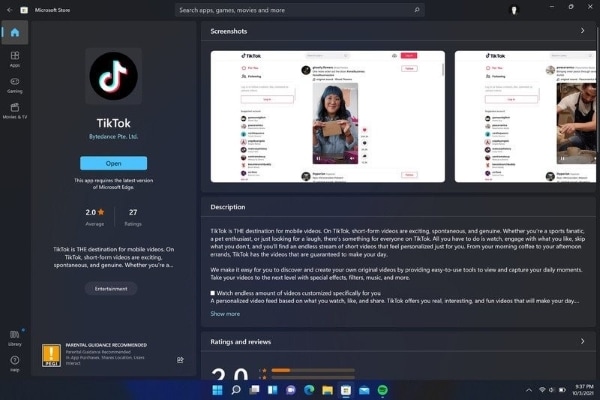
4. Suporte aprimorado a área de trabalho virtual
O Windows 11 oferece uma melhor área de trabalho virtual que é semelhante ao MacOS. Você pode alternar entre várias áreas de trabalho para diferentes usos, como uso pessoal e de trabalho.
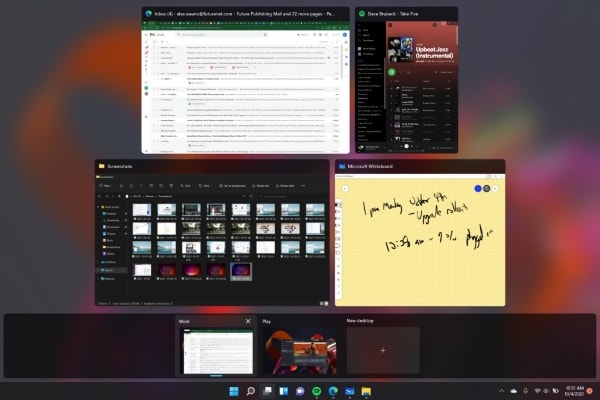
5. Integração com o Microsoft Teams
Assim como o MacBook tem o Facetime, o Microsoft Teams será integrado à barra de tarefas no Windows 11 para que possa ser facilmente acessível para os usuários.
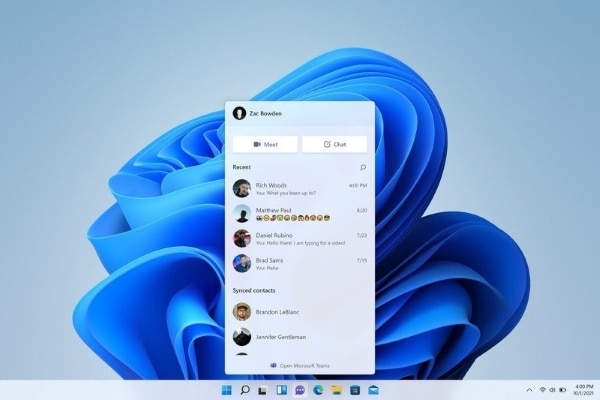
6. Melhor suporte à tela sensível ao toque
A Microsoft tem o objetivo de melhorar a experiência da tela sensível ao toque em tablets através do Windows 11, pois haverá mais espaço disponível entre os ícones e incluindo a opção de gestos. O comando por voz é outro destaque a esta última versão do sistema operacional.
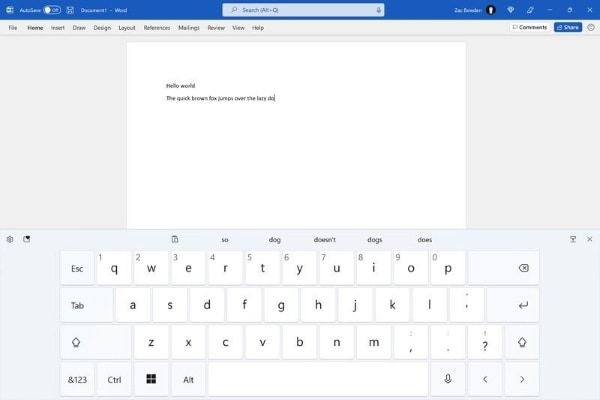
Parte 2: Windows 11 Requisitos para o sistema de computador
Para a atualização do Windows 11, seu computador precisa de requisitos mínimos de sistema para funcionar sem problemas. Se seu computador não atender a estes requisitos, o software poderá ser executado lentamente.
Veja aqui os requisitos mínimos que você precisa conhecer antes da atualização do Windows 11.
Processador: 1 GHz ou mais rápido com 2 ou mais núcleos compatível de 64 bits em um chip (SoC).
RAM: 4 GB.
Armazenamento: 64 GB ou mais.
Firmware do sistema: UEFI, Capacidade de Boot Seguro.
TPM: Módulo de Plataforma Fidedigna (TPM) Versão 2.0.
Placa Gráfica: Compatível com DirectX 12 ou posterior com o driver WDDM 2.0
Monitor: Tela de alta definição (720p) superior a 9 polegadas, 8 bits por canal de cor.
Conexão com a Internet e conta Microsoft: A conectividade com a Internet é um requisito obrigatório para instalar atualizações e obter benefícios. Da mesma forma, muitos recursos de destaque também exigem uma conta Microsoft e acesso à Internet.
A fim de verificar se o seu PC é compatível com a atualização do Windows 11, o App PC Health Check é um aplicativo Microsoft eficiente para este fim. Depois de baixar o PC Health Check App, ele identificará problemas compatíveis relacionados à atualização do Windows 11.
Parte 3: Como instalar e atualizar para o Windows 11?
Quer saber a maneira mais simples de como instalar o Windows 11? Este artigo fornecerá uma breve orientação para baixar o Windows 11 sem erros e problemas sistemáticos. Para facilitar, estamos fornecendo dois métodos sobre como obter o Windows 11.
Método 1: Como instalar o Windows 11 Oficial Instantaneamente?
Antes de dar qualquer passo, certifique-se de que seu PC atende aos requisitos mínimos do Windows 11, conforme mencionado acima.
Passo 1: Baixe o pacote de instalação do Windows 11
Antes de fazer qualquer alteração em seu dispositivo, é importante atualizar seu dispositivo. Desta forma, a instalação será feita sem problemas. Você precisa prosseguir para a página oficial da Microsoft para "Baixar o Windows 11". Para instalar a atualização do Windows 11, clique na opção "Baixar agora" e siga as instruções.
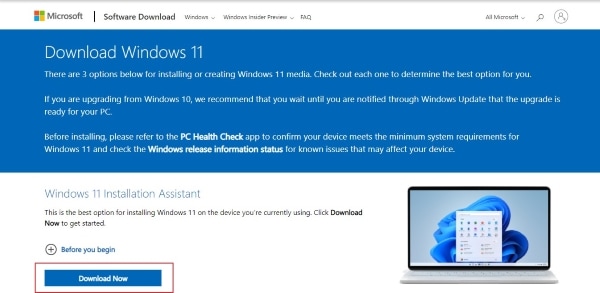
Passo 2: Obtenha a mídia de instalação do Windows 11
Existe outra opção disponível para você instalar o Windows 11 em outro PC. Para isso, pesquise por "Criar mídia de instalação do Windows 11" e selecione "Baixar agora".

Passo 3: Crie um USB bootável para instalação
Para este passo, você precisará de um pen drive de 8GB. Certifique-se de que seu pen drive não contenha nenhum dado importante, pois esta instalação removerá todos os arquivos. Após seguir as instruções da "Ferramenta de Criação de Mídia", insira o pen drive no PC e então reinicie seu computador.
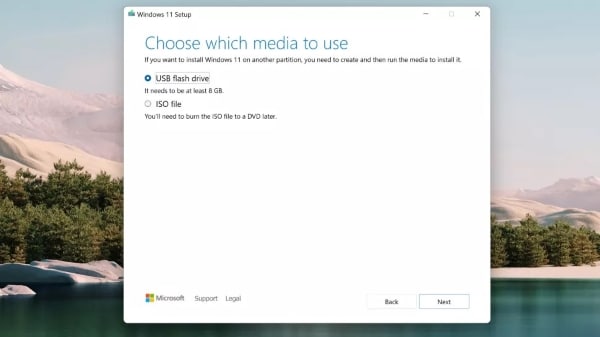
Passo 4: Inicie o Processo de Boot
Para instalar o Windows 11 a partir do pen drive, é necessário que você configure o computador para inicializar a partir do USB que você conectou. Para isso, quando o logotipo do fabricante aparecer na tela, pressione F12 ou F2 para ir para o menu de inicialização. Em seguida, selecione o pen drive como método de inicialização e pressione a tecla "Enter". O Windows 11 começará a instalação depois.
Método 2: Como obter atualizações futuras do Windows 11 a partir do Programa Windows Insider?
Outra maneira fácil e confiável de obter futuras atualizações do Windows 11 é através do Programa Windows Insider. Os usuários não podem acessar os aplicativos Android no Microsoft Store no Windows 11 antes de 2022, pois a data oficial de lançamento desses aplicativos indica o próximo ano como um provável ano de lançamento. Você só pode acessar estes aplicativos após o lançamento oficial.
Entretanto, se você aderiu ao Programa Insider, a plataforma ajuda você a fazer o download destes aplicativos com antecedência.
Passo 1: Acesse o site do Programa Windows Insider
Vá para o website da Microsoft e junte-se ao Programa Windows Insider, registrando-se.
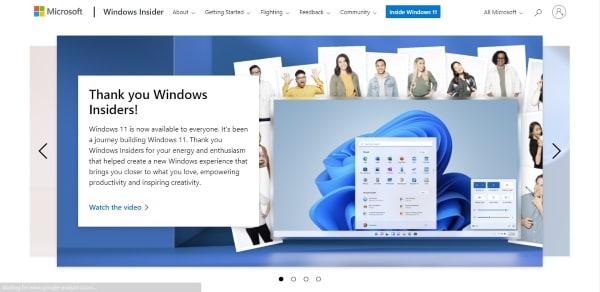
Passo 2: Método alternativo para aderir ao Programa Windows Insider
Se você não conseguir encontrar o site da Microsoft, existe um método alternativo. Você ainda pode encontrar o programa Windows insider através do Windows 11. O usuário precisa ir pelo "Menu Iniciar" para acessar a opção "Configurações" da lista.

Passo 3: Vá para Atualização e Segurança
Depois de clicar em "Configurações", toque em "Atualização e Segurança". O Programa Windows Insider estará no lado esquerdo do menu.
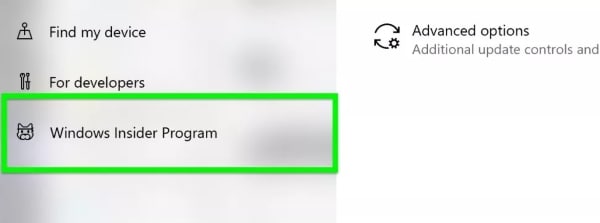
Passo 4: Pré-visualização de compilações do Windows 11
Habilite "Dados de Diagnóstico Opcionais" na seção "Diagnóstico & Feedback" para que você possa obter compilações de pré-visualização do Windows 11.

Passo 5: Link para conta Microsoft
Toque na opção "Iniciar" e clique em "Associar uma conta" para entrar em sua conta Microsoft e passar para o "Canal Dev". Este canal dá acesso aos desenvolvedores de aplicativos para que você possa facilmente pegar as futuras versões do Windows 11. Depois disso, clique em "Confirmar" para prosseguir.
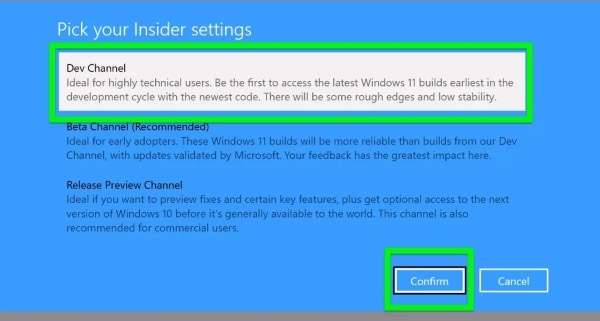
Passo 6: Instale a compilação da pré-visualização do Windows 11 Insider
Você tem que reiniciar seu PC depois de entrar no programa Insider. Depois de reiniciar seu PC, procure "Windows Update" na barra de tarefas. Para verificar as últimas atualizações, você pode selecionar a opção "Verificar Atualizações" disponível em toda a janela. A compilação de pré-visualização do Windows 11 Insider aparecerá na tela e você estará pronto para instalar.
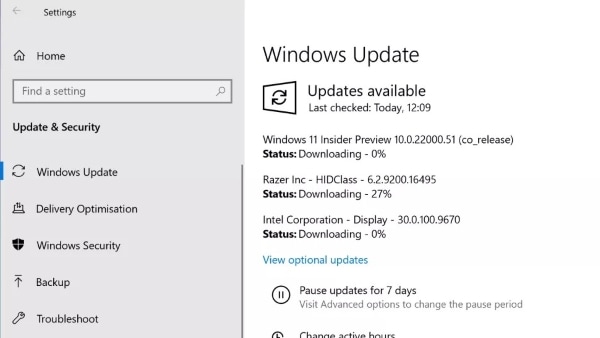
Conclusão:
Todo usuário quer realizar tarefas diárias em um PC de uma forma simples e sem desafios. Para tornar seu trabalho diário mais fácil, a atualização do Windows 11 oferece a mais recente interface com a adição de widgets e múltiplos recursos-chave. Este artigo abordou brevemente todos os elementos importantes que são necessários para a instalação do Windows 11.
Se você quer fazer edição de vídeo de qualidade, então o Wondershare Filmora é a melhor opção. Possui excelentes recursos como ajuste de cor, remoção de ruído e edição em 4k. É compatível com o Windows 11 e tem uma interface de fácil utilização.
Você também pode estar interessado em os melhores editores de vídeo para Windows 11.
Editor de vídeo versátil - Wondershare Filmora
Editor simples mas poderoso
Numerosos efeitos para escolher
Tutoriais detalhados fornecidos pelo canal oficial




